फोटो स्थान गोपनीयता प्रबंधन: भू-टैग और हटाने के लिए मार्गदर्शिका
क्या आपने कभी किसी पुरानी तस्वीर को देखकर सोचा है, 'यह कहाँ ली गई थी?' या शायद, इससे भी महत्वपूर्ण बात यह है कि, 'कौन देख सकता है कि यह कहाँ ली गई थी?' लगभग हर डिजिटल छवि में एक गुप्त कहानी छिपी होती है: उसका सटीक स्थान। यादें ताज़ा करने के लिए अमूल्य होने के बावजूद, यह 'भू-टैग' एक महत्वपूर्ण गोपनीयता जोखिम भी हो सकता है। यह मार्गदर्शिका आपको दिखाएगी कि आप अपनी डिजिटल पदचिह्न पर कैसे नियंत्रण हासिल कर सकते हैं, किसी भी डिवाइस पर अपनी तस्वीर के स्थान डेटा को कैसे नियंत्रित कर सकते हैं। गुम जानकारी वाली तस्वीरों के लिए, आप हमेशा उन्नत उपकरणों के साथ स्थान का पता लगा सकते हैं।
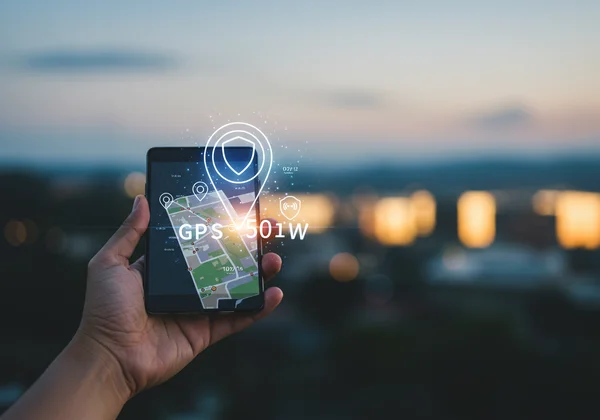
फोटो भू-टैग और उनके प्रभाव को समझना
स्थान डेटा को प्रबंधित करने के लिए, आपको पहले इसे समझना होगा। भू-टैग आपकी डिजिटल पहचान का एक महत्वपूर्ण हिस्सा हैं, और उन्हें समझना बेहतर फोटो गोपनीयता सेटिंग्स की दिशा में पहला कदम है।
भू-टैग (EXIF स्थान डेटा) वास्तव में क्या हैं और वे कैसे जोड़े जाते हैं?
भू-टैग एक फोटो के मेटाडेटा में एम्बेडेड भौगोलिक जानकारी (अक्षांश और देशांतर) है, जिसे EXIF डेटा के रूप में जाना जाता है। EXIF को एक डिजिटल लेबल के रूप में सोचें जिसमें कैमरे का विवरण और, यदि सक्षम हो, तो सटीक स्थान होता है। अधिकांश आधुनिक स्मार्टफोन और कैमरों में अंतर्निहित जीपीएस होता है। जब आपके कैमरे के लिए स्थान सेवाएँ सक्रिय होती हैं, तो यह स्वचालित रूप से आपके निर्देशांक रिकॉर्ड करता है और तस्वीर लेने के क्षण उन्हें फोटो के EXIF डेटा में जोड़ देता है।
दोधारी तलवार: भू-टैगिंग के गोपनीयता जोखिम बनाम लाभ
भू-टैगिंग के फायदे और नुकसान दोनों हैं। यह आपको स्थान के अनुसार फ़ोटो व्यवस्थित करने, इंटरैक्टिव यात्रा मानचित्र बनाने की सुविधा देता है। हालाँकि, गोपनीयता जोखिम महत्वपूर्ण है। भू-टैग की गई तस्वीर साझा करने से आपका घर का पता, दैनिक दिनचर्या या अन्य संवेदनशील जानकारी ऑनलाइन किसी को भी पता चल सकती है। यह प्रबंधित करना महत्वपूर्ण है कि आप कौन सा स्थान डेटा साझा करते हैं और किसके साथ।
कानूनी और नैतिक विचार: भू-टैग की गई तस्वीरों को जिम्मेदारी से साझा करना
अन्य लोगों की तस्वीर साझा करने से उनका स्थान भी उजागर हो सकता है। भू-टैग की गई छवि पोस्ट करने से पहले हमेशा दूसरों की गोपनीयता पर विचार करें। जिम्मेदार भू-टैगिंग का मतलब है कि आपकी तस्वीरों में मौजूद डेटा के बारे में जागरूक होना और साझा करने से पहले इसे हटाना है या नहीं, यह तय करना।
अपनी तस्वीरों में स्थान डेटा कैसे देखें और पहचानें
फोटो गोपनीयता प्रबंधित करने का पहला कदम यह जाँचना है कि क्या किसी छवि में स्थान डेटा है, जो किसी भी डिवाइस पर एक सीधी प्रक्रिया है।
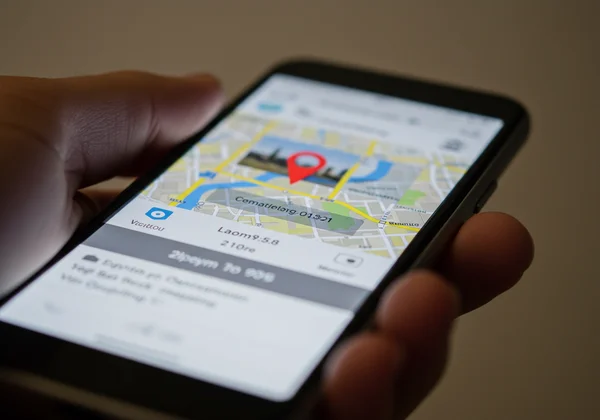
अपने iPhone फ़ोटो पर भू-टैग की जाँच करना
iOS फ़ोटो ऐप में सीधे फोटो मेटाडेटा देखें।
- फ़ोटो ऐप खोलें और एक छवि चुनें।
- फ़ोटो पर ऊपर की ओर स्वाइप करें या (i) आइकन पर टैप करें।
- स्थान दिखाने वाला एक नक्शा दिखाई देगा। यदि कोई नक्शा दिखाई नहीं देता है, तो फ़ोटो में शायद कोई भू-टैग नहीं है।
Android उपकरणों पर EXIF डेटा का पता लगाना
Android पर, गैलरी ऐप के अनुसार प्रक्रिया भिन्न हो सकती है।
- अपने गैलरी ऐप (जैसे, Google फ़ोटो) में, एक छवि चुनें।
- तीन-बिंदु वाले मेनू (⋮) पर टैप करें और "विवरण" या "जानकारी" ढूंढें।
- यदि मौजूद हो तो छवि विवरण एक नक्शा और निर्देशांक दिखाएगा।
व्यापक EXIF स्थान जानकारी के लिए डेस्कटॉप टूल का उपयोग करना
डेस्कटॉप फोटो मेटाडेटा का निरीक्षण करने के अधिक विस्तृत विधियाँ प्रदान करते हैं।
- विंडोज पर: छवि फ़ाइल पर राइट-क्लिक करें > "गुणधर्म" > "विवरण" टैब। निर्देशांक डेटा के लिए "जीपीएस" अनुभाग तक स्क्रॉल करें।
- मैकओएस पर: पूर्वावलोकन में, "टूल" > "इंस्पेक्टर दिखाएं" > (i) टैब > "जीपीएस" टैब पर जाएं। फ़ोटो ऐप में, iPhone प्रक्रिया के समान, बस (i) आइकन पर क्लिक करें।
चरण-दर-चरण मार्गदर्शिका: फ़ोटो से स्थान कैसे हटाएँ
यहाँ बताया गया है कि अपनी गोपनीयता की रक्षा के लिए स्थान डेटा कैसे हटाएँ। ये विधियाँ एकल फ़ोटो या पूरे एल्बम के लिए काम करती हैं।
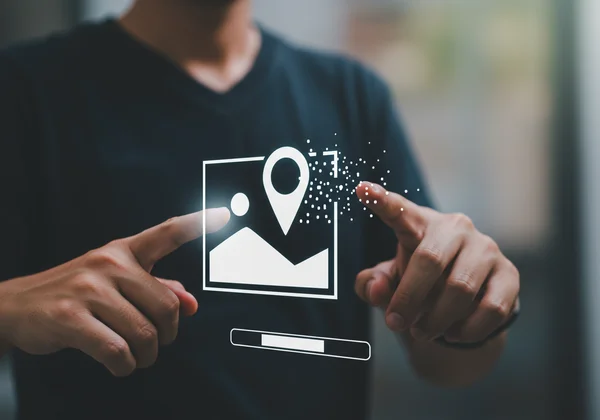
iPhone फ़ोटो से भू-टैग मिटाना
iPhone पर भू-टैग हटाने के लिए:
- फ़ोटो ऐप में, एक छवि चुनें और ऊपर की ओर स्वाइप करें या (i) आइकन पर टैप करें।
- मानचित्र के बगल में "समायोजित करें" पर टैप करें।
- "कोई स्थान नहीं" चुनें।
Android फ़ोटो से स्थान डेटा हटाना
Google फ़ोटो में स्थान हटाने के लिए:
- फ़ोटो खोलें और ऊपर की ओर स्वाइप करें।
- स्थान जानकारी के बगल में "संपादित करें" विकल्प (पेंसिल आइकन) ढूंढें।
- उस पर टैप करें और "स्थान हटाना" चुनें।
एक साथ हटाना: डेस्कटॉप पर कई फ़ोटो से भू-टैग हटाना
कई फ़ोटो को साफ करने के लिए, एक डेस्कटॉप अधिक कुशल होता है। विंडोज एक्सप्लोरर में, कई फ़ोटो चुनें, राइट-क्लिक करें > "गुणधर्म" > "विवरण" टैब, और "गुणधर्म और व्यक्तिगत जानकारी हटाएँ" पर क्लिक करें। यह सभी हटाने योग्य गुणों को हटाकर प्रतियां बनाता है।
सोशल मीडिया प्लेटफॉर्म: क्या वे स्वचालित रूप से भू-टैग हटाते हैं?
इंस्टाग्राम, फेसबुक और एक्स (पूर्व में ट्विटर) जैसे अधिकांश प्रमुख सोशल मीडिया प्लेटफॉर्म उपयोगकर्ता गोपनीयता की रक्षा के लिए अपलोड करने पर भू-टैग सहित EXIF डेटा को स्वचालित रूप से हटा देते हैं। हालाँकि यह एक अच्छा सुरक्षा उपाय है, आपको इस पर पूरी तरह से निर्भर नहीं रहना चाहिए। सर्वोत्तम अभ्यास यह है कि अपलोड करने से पहले हमेशा स्वयं स्थान डेटा हटा दें।
फ़ोटो में तस्वीर का स्थान जानकारी (भू-टैग) कैसे जोड़ें या संपादित करें
फोटो डेटा प्रबंधित करने का मतलब जानकारी को सही करना या जोड़ना भी है। आप गलत टैग को ठीक करने या स्कैन की गई पुरानी फोटो में स्थान जोड़ने के लिए फोटो स्थान डेटा को संपादित कर सकते हैं।
iPhone फ़ोटो पर भू-टैग मैन्युअल रूप से जोड़ना या सही करना
iPhone पर स्थान जोड़ने या बदलने के लिए:
- स्थान विवरण स्क्रीन पर नेविगेट करें (ऊपर स्वाइप करें या (i) पर टैप करें)।
- "समायोजित करें" पर टैप करें।
- खोज बार में एक नया पता टाइप करें और इसे मानचित्र से चुनें।
Android चित्रों पर स्थान डेटा संपादित करना
Google फ़ोटो में, एक छवि पर ऊपर की ओर स्वाइप करें और स्थान डेटा के बगल में "संपादित करें" (पेंसिल आइकन) पर टैप करें। फिर आप फ़ोटो को असाइन करने के लिए एक नया स्थान खोज और चुन सकते हैं।
PhotoLocation AI के साथ गुम स्थान जानकारी का पता लगाना और जोड़ना
क्या होगा यदि किसी फोटो में कोई स्थान डेटा नहीं है और आपको याद नहीं है कि इसे कहाँ लिया गया था? यहीं पर उन्नत AI कदम रखता है। केवल EXIF डेटा पर निर्भर रहने के बजाय, आप विज़ुअल सामग्री से स्थान खोजने के लिए एक शक्तिशाली उपकरण का उपयोग कर सकते हैं। PhotoLocation AI तस्वीर के भीतर स्थलों और अन्य सुरागों की पहचान करने के लिए उन्नत विश्लेषण का उपयोग करता है ताकि उसके मूल का पता लगाया जा सके। आपके अपनी फोटो का विश्लेषण करने और उसके स्थान का पता लगाने के बाद, आप भू-टैग को मैन्युअल रूप से वापस जोड़ सकते हैं, जिससे आपकी फोटो का संदर्भ पूरी तरह से दस्तावेजित हो जाएगा।

अपनी फोटो गोपनीयता को सशक्त बनाना: अपनी डिजिटल पदचिह्न पर नियंत्रण रखें
अपनी फोटो के स्थान डेटा को प्रबंधित करना ऑनलाइन छवियों को साझा करने के लिए एक महत्वपूर्ण कौशल है। भू-टैग को समझकर, देखकर और हटाना या संपादित करना सीखकर, आप अपनी गोपनीयता की रक्षा कर सकते हैं और अपनी डिजिटल यादों को सटीकता के साथ व्यवस्थित कर सकते हैं, जिससे आपको अपनी डिजिटल पदचिह्न पर पूर्ण नियंत्रण मिलता है।
अपनी फोटो गोपनीयता को प्रबंधित करने के लिए सशक्त महसूस कर रहे हैं? और भी बहुत कुछ खोजना बाकी है। क्यों न अपने नए ज्ञान का परीक्षण करें, या किसी रहस्यमय फोटो के छिपे हुए मूल का पता लगाएं? आज ही हमारे निःशुल्क PhotoLocation AI टूल को आजमाएं और सटीक स्थान अंतर्दृष्टि की शक्ति का प्रत्यक्ष अनुभव करें।
फोटो भू-टैग और गोपनीयता प्रबंधन के बारे में अक्सर पूछे जाने वाले प्रश्न
क्या मेरी तस्वीरों से स्थान डेटा हटाना हमेशा आवश्यक है?
हमेशा नहीं। भू-टैग व्यक्तिगत, ऑफ़लाइन एल्बमों को व्यवस्थित करने के लिए बहुत अच्छे हैं। महत्वपूर्ण बात इरादतन होना है। हम आपको किसी भी फोटो से स्थान डेटा हटाने की सलाह देते हैं जिसे आप सार्वजनिक रूप से साझा करने की योजना बना रहे हैं, खासकर यदि यह आपके घर या कार्यस्थल जैसे संवेदनशील स्थानों को प्रकट करता है।
मैं कैसे बता सकता हूँ कि मुझे मिली फोटो में स्थान डेटा है या नहीं?
इस मार्गदर्शिका में वर्णित विधियों का उपयोग करें। अपने डिवाइस पर फोटो खोलें और मानचित्र या जीपीएस निर्देशांक के लिए उसके विवरण या गुणों की जांच करें। व्यापक विश्लेषण के लिए, आप PhotoLocation AI जैसे टूल का भी उपयोग कर सकते हैं।
क्या PhotoLocation AI विश्लेषण के लिए तस्वीरें अपलोड करते समय मेरी गोपनीयता का सम्मान करता है?
हाँ। PhotoLocation AI में, हम उपयोगकर्ता विश्वास और गोपनीयता को प्राथमिकता देते हैं। हमारी नीति स्पष्ट है: तस्वीरें केवल विश्लेषण के लिए अपलोड की जाती हैं और कभी भी संग्रहीत या साझा नहीं की जाती हैं। हमारा सिस्टम प्रक्रिया के दौरान आपके डेटा की सुरक्षा करते हुए अंतर्दृष्टि प्रदान करने के लिए डिज़ाइन किया गया है।
क्या मैं अपने कैमरा ऐप के लिए स्थान सेवाओं को स्थायी रूप से अक्षम कर सकता हूँ?
हाँ, यह गोपनीयता के लिए एक शानदार सक्रिय कदम है।
- iPhone पर: सेटिंग्स > गोपनीयता और सुरक्षा > स्थान सेवाएँ > कैमरा पर जाएँ, और "कभी नहीं" चुनें।
- Android पर: सेटिंग्स > स्थान > ऐप अनुमतियाँ > कैमरा पर जाएँ, और "अनुमति न दें" चुनें।